כיצד להשבית את Adobe Acrotray.exe מההפעלה
Miscellanea / / August 04, 2021
פרסומות
אז המחשב האישי שלך אתחול איטי, ואתה רוצה להשבית כמה פריטי הפעלה כדי לאתחל מהר יותר. אך כשאתה מנסה להשבית את Acrotray.exe מההפעלה, זה נראה מושבת אך יופעל אוטומטית גם לאחר ההשבתה. אז איך אפשר לתקן את זה? נושא זה נפוץ בקרב משתמשי Adobe Acrobat. אפליקציית ההפעלה מאפשרת לך לטעון במהירות קבצי PDF על קורא האקרובט אך תשפיע על זמן ההפעלה שלך.
Acrotray.exe היא תוכנת בת של Adobe Acrobat הנפוצה ביותר לשימוש בעת צפייה ועריכה של קבצי PDF. בכל פעם שאתה מתקין את Adobe acrobat, Acrotray מותקן גם כדי לספק שירותים מוכנים לשימוש כצפייה מהירה, הדפסה או עריכת קבצי PDF. אבל אל תדאג כי במאמר זה אנו נסביר כיצד תוכל להשבית את אפליקציית Acrotray.exe מפריטי הפעלה. פשוט בצע את השלבים הבאים ותוכל להשבית את ה- Acrobat.exe במהירות ובקלות מההפעלה. 
תוכן עניינים
-
1 כיצד להשבית את Acrotray.exe מההפעלה?
- 1.1 שלב 1: השבת ממנהל המשימות
- 1.2 למשתמשי Windows 7
- 1.3 שלב 2: השבת את כל השירותים עבור Adobe
- 1.4 שלב 3: מ- MSConfig
- 2 סיכום
כיצד להשבית את Acrotray.exe מההפעלה?
ישנן דרכים שונות להשבית תוכנות כלשהן במחשב Windows. הסרת ההתקנה של היישום היא גם בחירה, אך במקרה של Acrotray.exe, עליך להסיר את ההתקנה של כל חבילת Adobe Acrobat.
שלב 1: השבת ממנהל המשימות
אז הדבר הראשון שצריך לעשות הוא להשבית את האפליקציה מההתחלה האוטומטית. עבור Windows 8 ומעלה, האפשרות אפויה ישירות למנהל המשימות. כדי להשבית את האפליקציה,
פרסומות
- פתח את מנהל המשימות על ידי לחיצה על מקשי Ctrl + Shift + Esc בו זמנית.
- עכשיו לחץ על עוד מידע.
- הקלק על ה סטארט - אפ לשונית ולחפש Acrotray.exe.

- לחץ עליו ולחץ על השבת כדי להשבית את הפעלתו כאשר המערכת מתחילה.
למשתמשי Windows 7
אז אם אתה משתמש ב- Windows 7 עכשיו מסיבה כלשהי, הצעדים שונים לגמרי. אז בצע את הצעדים האלה במקום.
- לִפְתוֹחַ MSConfig (עיין בשלב 3).
- לחץ על סטארט - אפ.
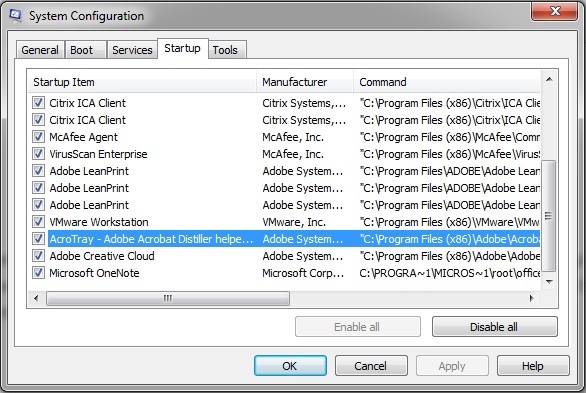
- השבת Acrotray.exe ולחץ על שמור.
- עכשיו המשך לשלב הבא מכיוון שאלה זהים גם ב- Windows 7 וגם ב- 10.
שלב 2: השבת את כל השירותים עבור Adobe
למרות שהשבית את האפליקציה ממנהל המשימות, היא יכולה להתחיל באופן אוטומטי בגלל שירותים מסוימים. אז אנחנו צריכים להשבית גם אותם. לשם כך,
- לחץ על מקש Windows ו- R במקביל.
- עכשיו הקלד services.msc ולחץ על Enter.
- כאשר הכרטיסייה שירותים נפתחת, לחץ פעמיים על כל שירות עם השם אדובי לחץ עליו תפסיק.
- חזור על שלב זה עבור כל הערכים.
- לאחר שתסיים, לחץ שוב פעמיים ועכשיו לחץ על השבת וחזור על כל הערכים.
- עכשיו לחץ על סגור ובדוק לאחר אתחול המחשב האישי.
שלב 3: מ- MSConfig
ניתן לשכפל את אותו הדבר מ- MSConfig. למרות ששיטה זו נראית מסובכת עבור אנשים מסוימים, אתה יכול לנסות זאת אם אתה מוצא את זה קל.
- לִפְתוֹחַ לָרוּץ (מקש Windows + R).
- הקלד MSConfig ולחץ על Enter.
- כעת פתח את לשונית השירות והזן סימן סימן על “הסתר את כל שירותי Microsoft.”

- מרשימת השירותים, השבת את כל אלה עם השם Adobe בתוכו.
- הפעל מחדש ובדוק אם זה עובד.
הערה: לאחר שינוי האפשרויות, הוא יבקש ממך להתחיל מחדש עם פופ. אז אתה יכול להתחיל מחדש משם.
סיכום
כפי שאתה יכול לראות, השבתת Acrobat.exe זה מאוד קל. למרות שזה לא כמו שום תוכנה זדונית או וירוס. לכן אין צורך בפועל להשבית את האפליקציה הזו אלא אם כן המערכת שלך לוקחת יותר מדי זמן לאתחול ואתה מחפש אפליקציות בטוחות יותר כדי להשבית כדי להאיץ את תהליך האתחול. כמו כן, אם המערכת שלך פועלת לאט, או שיש לה חומרה ישנה חלשה יותר, אתה יכול לנסות להשבית אפליקציות מסוג זה כדי להפוך אותה לזבל יותר מהיר.
פרסומות
בחירת העורכים:
- כיצד להשתמש ב- PowerToys של מיקרוסופט ב- Windows 10?
- הפעל מחדש את מפתח הניווט Backspace בדפדפן Firefox
- כיצד לייעל את לוח הבקרה של Nvidia למשחקים וביצועים
- כיצד להשבית הרשאת מיקום ב- Microsoft Edge
- התקן והפעל את Photoshop ב- Chromebook
ראול הוא סטודנט למדעי המחשב עם עניין עצום בתחום הנושאים הטכנולוגיים והקריפטוגרפיים. הוא מבלה את רוב זמנו בכתיבה או בהאזנה למוזיקה או בטיול במקומות שלא נראו. הוא מאמין ששוקולד הוא הפיתרון לכל הבעיות שלו. החיים קורים, והקפה עוזר.

![כיצד להתקין קושחת מלאי ב- Mecool KI Pro TV Box [Android 7.1]](/f/a3aca196da10822c424dc639564b3961.jpg?width=288&height=384)
![הורד את J730GDXU5BRI3 אנדרואיד 8.1 אוראו ל- Galaxy J7 Pro [אסיה]](/f/cec283e43f5b3d2de8b363d7229f704b.jpg?width=288&height=384)
